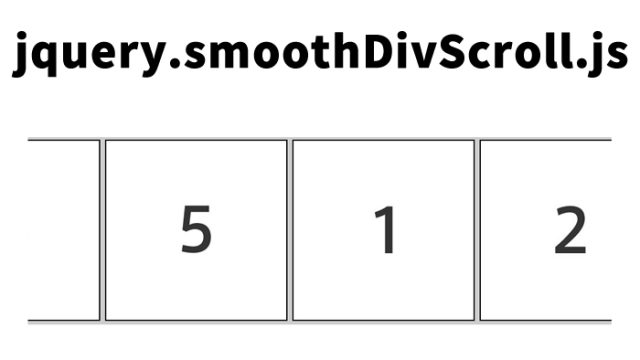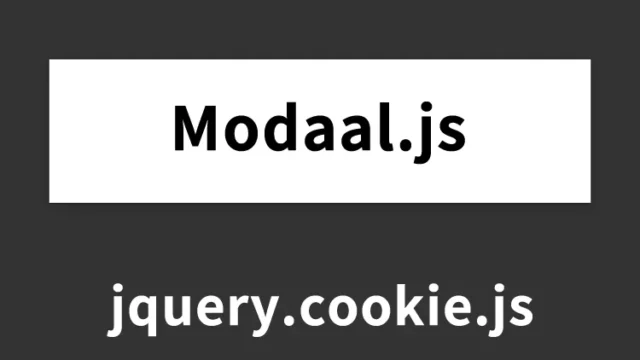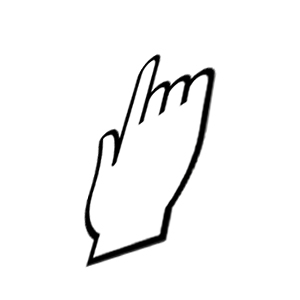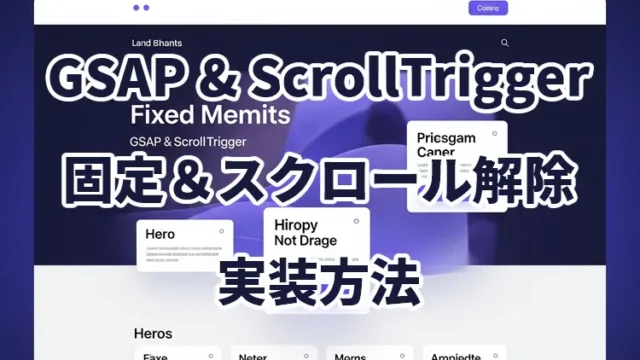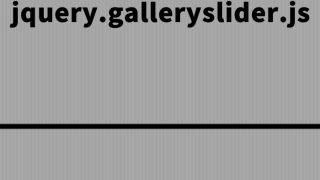約10分で出来るjquery.vaccordion.jsを使って複数コンテンツをアコーディオン表示する方法
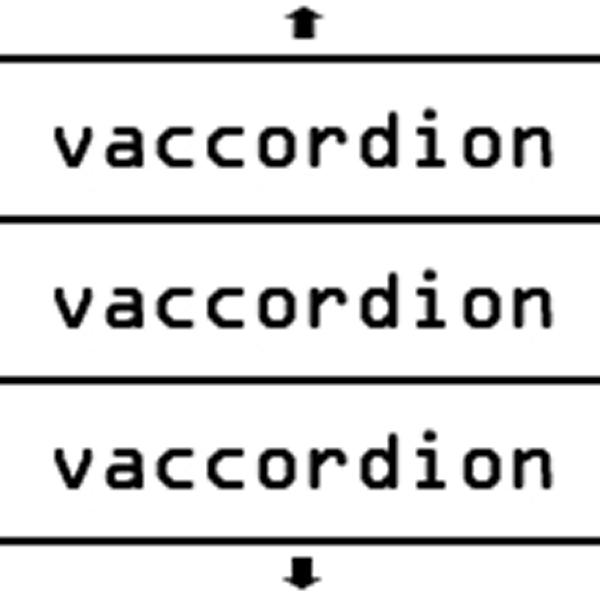
この記事では、jquery.vaccordion.jsを使用して複数のコンテンツエリアをアコーディオン風に表示する方法を詳しく紹介します。JavaScript、HTML、CSSの基礎的な知識がある方なら、この記事を読みながらデモページを参考にすることで、約10分程度で実装できるようになります。
アコーディオンメニューは、限られたスペースで情報を整理して表示するのに便利な方法です。各コンテンツエリアがクリックされると、対応する部分が拡大表示され、他の部分が縮小される仕組みです。ぜひ最後までお読みいただき、実際に試してみてください。
jquery.vaccordion.jsとは
jquery.vaccordion.jsは、jQueryプラグインの一つで、複数のコンテンツを縦方向にアコーディオン風に表示できる機能を提供します。このプラグインを使うと、ユーザーがクリックやホバーすることで、スムーズにコンテンツエリアを展開したり折りたたんだりできます。動きの滑らかさやトランジションの速度などを簡単にカスタマイズできるため、多様なウェブサイトのデザインに取り入れやすいのが特徴です。
主な機能とメリット
- 簡単に導入可能: 基本的なJavaScriptとjQueryの知識があればすぐに利用できます。
- カスタマイズ性が高い: トランジションの速度やアニメーションのスタイルを簡単に調整できます。
- ユーザー体験の向上: 直感的で視覚的に美しいインターフェースを提供し、ユーザーが必要な情報にアクセスしやすくします。
次のセクションでは、実際にjquery.vaccordion.jsを使用してアコーディオンメニューを作成するための手順を説明します。
複数コンテンツをアコーディオン表示するCSSの記述
まずは、アコーディオンメニューをスタイリングするためのCSSコードを作成します。ここでは、style.cssファイルと、JavaScriptが無効な場合に備えたstyleNoJS.cssファイルを用意します。styleNoJS.cssは必須ではありませんが、ユーザーの環境に依存せずにデザインを適用したい場合に役立ちます。
基本CSS
<style type="text/css" media="all">
<!--
h1{
text-align:center;
font-size:18px;
font-weight:bold;
padding:10px 0;
line-height:1.4em;
text-align:center;
}
h2{
color:#FFF;
padding-left:20px;
}
-->
</style>
このスタイルでは、ヘッダーのスタイルを設定し、各コンテンツエリアの見出しをカスタマイズしています。次に、これを外部スタイルシートとしてHTMLにリンクします。
<link rel="stylesheet" type="text/css" href="css/style.css" />
<noscript>
<link rel="stylesheet" type="text/css" href="css/styleNoJS.css" />
</noscript>
JavaScriptが無効な環境でも最低限のデザインが適用されるように、noscriptタグを使って代替スタイルを読み込むことができます。
複数コンテンツをアコーディオン表示するHTMLの記述
次に、アコーディオンメニューのHTML構造を定義します。ここでは、アコーディオン表示エリア(id=”va-accordion”)に「Next」と「Previous」のナビゲーションを含む複数のコンテンツエリア(class=”va-slice”)を用意します。
<div class="container">
<h1>アコーディオン風に上下にコンテンツを移動して表示<br/>(各コンテンツエリアをクリックするとエリアが大きく表示されます)</h1>
<div id="va-accordion" class="va-container">
<div class="va-nav">
<span class="va-nav-prev">Previous</span>
<span class="va-nav-next">Next</span>
</div>
<div class="va-wrapper">
<div class="va-slice va-slice-1">
<h2>コンンテンツ1</h2>
</div>
<div class="va-slice va-slice-2">
<h2>コンンテンツ2</h2>
</div>
<div class="va-slice va-slice-3">
<h2>コンンテンツ3</h2>
</div>
<div class="va-slice va-slice-4">
<h2>コンンテンツ4</h2>
</div>
<div class="va-slice va-slice-5">
<h2>コンンテンツ5</h2>
</div>
</div>
</div>
</div>
このHTMLコードは、アコーディオンメニューの基盤となるもので、各va-sliceクラスが個々のコンテンツエリアを表しています。「Next」および「Previous」ボタンを使ってユーザーがコンテンツを切り替えることができます。
jquery.vaccordion.jsを使って複数のコンテンツエリアをアコーディオン風に表示するJavaScriptの記述
最後に、JavaScriptを用いてjquery.vaccordion.jsを導入します。このプラグインを動作させるために、必要なjQueryライブラリとプラグインファイルを読み込みます。
jquery.min.js、jquery.easing.1.3.js、jquery.mousewheel.js、jquery.vaccordion.jsファイルを読み込み、$(アコーディオン表示エリア).vaccordion()を設定します。
<script type="text/javascript" src="https://ajax.googleapis.com/ajax/libs/jquery/1.6.2/jquery.min.js"></script>
<script type="text/javascript" src="js/jquery.easing.1.3.js"></script>
<script type="text/javascript" src="js/jquery.mousewheel.js"></script>
<script type="text/javascript" src="js/jquery.vaccordion.js"></script>
<script type="text/javascript">
$(function() {
$('#va-accordion').vaccordion();
});
</script>
このスクリプトは、va-accordion IDを持つ要素をアコーディオンとして動作させるための設定を行います。簡潔なコードで、多くの効果を実現できるのがjQueryの魅力です。
jquery.vaccordion.js:複数のコンテンツエリアをアコーディオン風に表示するデモページ
実際に動作するアコーディオンメニューのデモページをご用意しました。ぜひこちらを確認して、実際の挙動を体験してみてください。
jquery.vaccordion.js:複数のコンテンツエリアをアコーディオン風に表示するデモ
このデモを通じて、アコーディオンメニューがどのように動作するかを視覚的に確認できます。
まとめ
この記事では、jquery.vaccordion.jsを使用して複数のコンテンツエリアをアコーディオン風に表示する方法を詳しく解説しました。このプラグインを活用することで、限られたスペースを有効に使い、ユーザーにとって分かりやすく情報を整理することが可能です。
アコーディオンメニューは、特にモバイルデバイスでの表示や、情報量の多いウェブサイトで効果を発揮します。ぜひ、実際のプロジェクトで試してみてください。
さらに、今回紹介した手法を基に、自分なりのスタイルやアニメーションを加えることで、オリジナリティのあるアコーディオンメニューを作成することも可能です。技術の進化と共に、新しいアイデアや実装方法を探求し続けてください。
※流用される場合は自己責任でお願いします。
デモページタグ内のGoogleアナリティクスタグは流用しないで下さい。
PCトラブルは解決しましたか?
もし「会社のPCが全部遅い」「Office 365のエラーが多発する」「ネットワークが不安定」といった、調べても解決しない「会社全体」のお悩みがありましたら、ぜひご相談ください。
「Windows11 高速化」といったお悩み検索で毎月1,200人以上が訪れる、
このサイトの運営者(建設会社IT部長)が、川崎・横浜・東京城南エリアの法人様限定で「無料ITお困りごと診断」を行っています。